آموزش نصب و راهاندازی قالب در وردپرس
آموزش نصب و راهاندازی قالب در وردپرس
- آموزشی, خدمات سایت, مقالات
- مائده جلیلی

آموزش نصب و راهاندازی قالب در وردپرس
وردپرس به عنوان یکی از پرکاربردترین سیستمهای مدیریت محتوا در جهان شناخته میشود. یکی از ویژگیهای برجسته این سیستم، امکان انتخاب و نصب قالبهای مختلف است که به شما این امکان را میدهد تا ظاهر سایت خود را بدون نیاز به دانش کدنویسی تغییر دهید. قالبها در وردپرس نقش بسیار مهمی دارند، چرا که طراحی و ظاهر سایت شما را شکل میدهند. از این رو، در این مقاله به آموزش گام به گام نصب و راهاندازی قالب در وردپرس خواهیم پرداخت.
چرا قالب در وردپرس اهمیت دارد؟
قالب در وردپرس، ظاهر و طراحی سایت شما را مشخص میکند. این قالبها میتوانند برای انواع مختلف سایتها مانند وبلاگها، فروشگاههای آنلاین، سایتهای شرکتی و خبری طراحی شده باشند. به عبارت دیگر، قالبها امکانات و ابزارهایی را برای شما فراهم میآورند که با استفاده از آنها میتوانید سایت خود را به صورت حرفهای و جذاب طراحی کنید.
هر قالب در وردپرس معمولا با ویژگیها و تنظیمات مخصوص به خود همراه است که به شما این امکان را میدهد که سایت خود را بر اساس نیازهای خاص خود سفارشیسازی کنید. وردپرس این امکان را برای شما فراهم میکند که قالبهای مختلف را به راحتی نصب کنید و به سرعت ظاهر سایت خود را تغییر دهید.
گام اول: ورود به پیشخوان وردپرس
برای شروع نصب قالب در وردپرس، ابتدا باید وارد پیشخوان مدیریت وردپرس شوید. برای این کار، کافی است آدرس yourdomain.com/wp-admin را در مرورگر خود وارد کرده و با استفاده از نام کاربری و رمز عبور خود وارد پیشخوان وردپرس شوید.
پس از ورود به پیشخوان، شما به داشبورد وردپرس دسترسی خواهید داشت که از طریق آن میتوانید تمام بخشهای سایت خود را مدیریت کنید.
گام دوم: نصب قالب از مخزن وردپرس
وردپرس یک مخزن بزرگ از قالبهای رایگان دارد که به راحتی میتوانید از آن قالبها را نصب کنید. برای نصب قالب از مخزن وردپرس، مراحل زیر را دنبال کنید:
- باز کردن بخش پوستهها: در منوی پیشخوان وردپرس، به بخش “نمایش” بروید و سپس گزینه “پوستهها” را انتخاب کنید.
- افزودن قالب جدید: در صفحهای که باز میشود، روی دکمه “افزودن پوسته” کلیک کنید.
- جستجو و انتخاب قالب: حالا شما وارد صفحهای میشوید که قالبهای مختلف را مشاهده میکنید. در این صفحه میتوانید قالبها را جستجو کنید، از فیلترها استفاده کنید یا قالبهای مختلف را براساس نیاز خود مرور کنید.
- نصب قالب: پس از انتخاب قالب مورد نظر، روی دکمه “نصب” کلیک کنید تا قالب روی سایت شما نصب شود. پس از نصب، گزینهای برای فعالسازی قالب نمایش داده میشود. با کلیک روی “فعالسازی”، قالب شما روی سایت اعمال میشود.

گام سوم: نصب قالب از طریق فایل ZIP
اگر قالب مورد نظر شما از سایتهای دیگر خریداری شده است و به صورت فایل ZIP دریافت کردهاید، به راحتی میتوانید این فایل را نصب کنید. برای نصب قالب از طریق فایل ZIP، مراحل زیر را دنبال کنید:
- باز کردن بخش پوستهها: به بخش “پوستهها” بروید و گزینه “افزودن پوسته” را انتخاب کنید.
- بارگذاری قالب: در صفحهای که باز میشود، روی دکمه “بارگذاری پوسته” کلیک کنید.
- انتخاب فایل ZIP: اکنون باید فایل ZIP قالب را از رایانه خود انتخاب کرده و آن را بارگذاری کنید.
- نصب قالب: پس از انتخاب فایل ZIP، روی دکمه “اکنون نصب کن” کلیک کنید. وردپرس فایل را بارگذاری کرده و قالب را نصب خواهد کرد.
- فعالسازی قالب: پس از نصب قالب، روی دکمه “فعالسازی” کلیک کنید تا قالب جدید فعال شود.
گام چهارم: سفارشیسازی قالب
پس از نصب قالب، ممکن است بخواهید برخی تنظیمات آن را تغییر دهید تا مطابق با نیازهای شما باشد. وردپرس ابزار سفارشیسازی بسیار خوبی در اختیار شما قرار میدهد که میتوانید از آن برای تغییرات مختلف استفاده کنید.
برای وارد شدن به ابزار سفارشیسازی، مراحل زیر را دنبال کنید:
- انتخاب سفارشیسازی: در منوی پیشخوان، روی “نمایش” کلیک کرده و سپس گزینه “سفارشیسازی” را انتخاب کنید.
- تغییر تنظیمات: در این بخش میتوانید تنظیمات مختلفی مانند تغییر رنگها، آپلود لوگو، تغییر فونتها و تنظیمات هدر و فوتر را انجام دهید.
- پیشنمایش تغییرات: هر تغییراتی که انجام میدهید، به طور آنی در پیشنمایش سایت شما قابل مشاهده خواهد بود، بنابراین میتوانید قبل از اعمال نهایی، تغییرات را بررسی کنید.
- ذخیره تغییرات: پس از انجام تمامی تغییرات دلخواه، بر روی دکمه “انتشار” کلیک کنید تا تنظیمات شما ذخیره شود و قالب جدید اعمال گردد.
گام پنجم: نصب افزونههای مورد نیاز
برخی قالبها نیاز به افزونههای خاص دارند تا تمامی ویژگیها و امکانات آنها به درستی عمل کنند. برای نصب افزونهها، میتوانید از منوی پیشخوان وردپرس به بخش “افزونهها” بروید و سپس روی “افزودن” کلیک کنید.
در این بخش، شما میتوانید افزونههای مختلف را جستجو کرده و پس از نصب، آنها را فعال کنید. برخی از افزونهها ممکن است به شما کمک کنند تا ویژگیهای خاصی مانند گالری تصاویر، فرمهای تماس یا بهینهسازی SEO را به سایت خود اضافه کنید.
گام ششم: بررسی و تست سایت
پس از نصب و سفارشیسازی قالب، بسیار مهم است که سایت خود را در دستگاههای مختلف تست کنید تا از سازگاری آن با موبایلها و تبلتها مطمئن شوید. امروزه بسیاری از کاربران اینترنتی از دستگاههای موبایل برای مشاهده وبسایتها استفاده میکنند، بنابراین قالب شما باید به صورت واکنشگرا (responsive) باشد.
علاوه بر این، سرعت سایت نیز عامل مهمی در تجربه کاربری است. به همین دلیل، باید از افزونههای کشینگ برای بهینهسازی سرعت سایت خود استفاده کنید.
نتیجهگیری
نصب و راهاندازی قالب در وردپرس فرایندی ساده و سریع است که به شما این امکان را میدهد تا سایت خود را به راحتی طراحی کنید. وردپرس با ارائه قالبهای رایگان و قابل سفارشیسازی، ابزاری عالی برای هر کسی است که به دنبال ساخت سایتی زیبا و کاربرپسند است. با دنبال کردن این مراحل، میتوانید قالبی مناسب برای سایت خود انتخاب کرده و آن را مطابق با سلیقه خود سفارشیسازی کنید. در نهایت، توجه به جزئیات و استفاده از افزونههای مورد نیاز باعث میشود سایت شما حرفهای و کاربردیتر به نظر برسد.
معرفی بهترین تیم طراحی سایت با وردپرس
اگر به دنبال طراحی یک وبسایت حرفهای با وردپرس هستید و دوست دارید خیالتان بابت سئو، امنیت و ظاهر سایت راحت باشد، پیشنهاد میکنیم از خدمات تخصصی شرکت تبلیغاتی ماکان استفاده کنید. این شرکت با بهرهگیری از مجربترین طراحان و متخصصان دیجیتال مارکتینگ، در زمینه طراحی فروشگاهی، شرکتی، آموزشی و شخصی یکی از بهترین گزینههاست.
برای مشاهده تعرفه طراحی سایت وردپرس، مشاوره رایگان یا سفارش پروژه کافیست به صفحه تماس با ما ماکان مراجعه کرده یا از طریق اینستاگرام با ما در ارتباط باشید.
شرکت تبلیغاتی ماکان، همراه مطمئن شما در مسیر طراحی و توسعهی سایتهای حرفهای با وردپرس و رشد در دنیای دیجیتال.
جدیدترین مقالات
مقالات تصادفی

تفاوت Title Text ،Alt Text و File Names
تفاوت Title Text ،Alt Text و File Names شما برای اینکه عکسهای خود را برای موتورهای جستجو بهینه کنید، باید
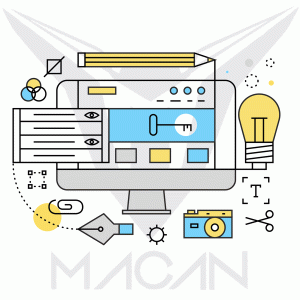
آموزش تولید محتوا
آموزش تولید محتوا جذابترین بخش موضوعات سئو آموزش صفر تا صد ساخت و تولید محتوا است. محتوای خوب ابزار انتقال
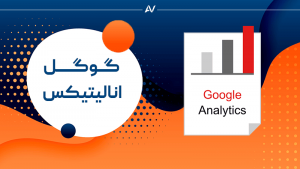
گوگل آنالیتیکس چگونه کار می کند
گوگل آنالیتیکس چگونه کار می کند؟ همانطور که اطلاع دارید؛ گوگل آنالیتیکس (Google Analytics) یک ابزار بسیار مهم برای سایتها و

برترین نرم افزارهای ویدئو کنفرانس
بهترین برنامههای رایگان ویدئو کنفرانس چیست؟ تمامی این برنامههای ویدئو کنفرانسها که از راه دور به هم متصل شده و
